你可以通过以下步骤下载Windows 10的官方镜像(ISO文件):
1. 访问微软官方网站: 打开微软官网的Windows 10下载页面:。
2. 下载媒体创建工具: 在页面上,点击“立即下载工具”按钮,下载Media Creation Tool。
3. 运行媒体创建工具: 双击下载好的exe文件,打开工具。
4. 选择创建安装介质: 在工具界面中,选择“为另一台电脑创建安装介质(U盘,DVD或ISO文件)”,然后点击“下一步”。
5. 选择Windows 10版本、语言和体系结构: 选择你需要的Windows 10版本(例如家庭版、专业版等),语言(例如简体中文),以及体系结构(例如64位或32位)。
6. 选择ISO文件: 在介质选择界面,选择“ISO文件”,然后点击“下一步”。
7. 保存ISO文件: 选择ISO文件的保存位置,然后点击“保存”。
通过以上步骤,你就可以下载并保存Windows 10的官方镜像文件了。请注意,下载ISO文件时,请确保你的电脑或设备连接到稳定的网络环境,以确保下载过程顺利进行。
Windows 10官方镜像下载与使用指南
一、Windows 10官方镜像下载地址
微软官方提供了Windows 10镜像的下载服务,用户可以通过以下链接进入下载页面:
https://www.microsoft.com/zh-cn/software-download/windows10
在下载页面,用户可以根据自己的需求选择不同的版本和语言进行下载。
二、Windows 10官方镜像下载步骤
以下是下载Windows 10官方镜像的详细步骤:
打开微软官方下载页面。
选择“Windows 10”选项。
选择所需的版本和语言。
点击“下载”按钮。
根据提示完成下载过程。
三、Windows 10官方镜像使用方法
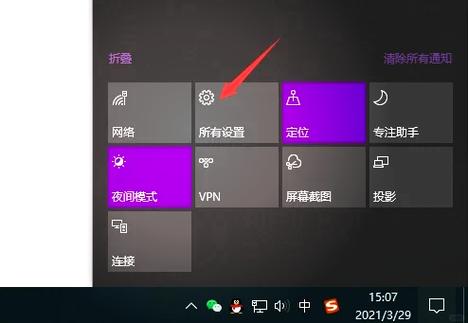
下载完成后,用户可以通过以下方法使用Windows 10官方镜像:
将下载的ISO文件刻录到U盘或CD/DVD中。
重启电脑,进入BIOS设置,将启动顺序设置为从U盘或CD/DVD启动。
从U盘或CD/DVD启动电脑,按照提示进行安装。
需要注意的是,在安装过程中,用户需要选择合适的安装类型,如“自定义”或“升级”。建议选择“自定义”安装,以便在安装过程中对系统进行个性化设置。
四、Windows 10官方镜像的优势
使用Windows 10官方镜像具有以下优势:
纯净原版:官方镜像未经任何修改,确保系统稳定性和安全性。
兼容性强:官方镜像经过严格测试,兼容性较好,减少系统故障。
更新及时:官方镜像会定期更新,确保用户获得最新的系统功能和安全补丁。
Windows 10官方镜像为用户提供了纯净、稳定、安全的操作系统体验。通过本文的介绍,相信用户已经掌握了下载和使用Windows 10官方镜像的方法。在重装系统或升级操作系统时,选择官方镜像将为您带来更好的使用体验。









